スポンサーリンク
Twitterアプリから、自分のツイートを削除する方法を紹介します。
Twitterアプリのアップデートでボタンの形や配置が換わり、削除ボタンの出し方が分からなくなったユーザーが増えているようです。
スポンサーリンク
今までのボタンが消えた!
ツイートを削除する方法
Twitterアプリ最新版でのツイートの削除方法は次の通りです。
ツイートを開いたら、画面右上の「V」ボタンをタップしてください。
すると、メニューが表示されるので、「ツイートを削除」をタップしてください。
すると「本当にこのツイートを削除してよろしいですか?」と確認が表示されるので、「削除」をタップして削除完了です。
タイムラインから削除する方法
今回の変更で、タイムライン(ツイート一覧)からも簡単に、同じ手順でツイートを削除できます。
ここでも、ツイートの右上に「V」ボタンがあるので、それをタップします。
するとこちらでも同じメニューが表示されるので、「ツイートを削除」をタップしてください。
過去のツイートを一括削除するには?
過去のTweetをすべてまとめて削除するには、黒歴史クリーナーなどの、連携サービスを使う必要があります。Twitterアプリからは実行できません。
スポンサーリンク
コメント(0)
新しいコメントを投稿
<< NEW 『Twitterが重い・画像が表示されない・ログインできない障害発生中(2016年10月13日)』
|HOME|
『Twitter「夜間モード」の設定方法と設定できない場合について』 OLD >>
|HOME|
『Twitter「夜間モード」の設定方法と設定できない場合について』 OLD >>
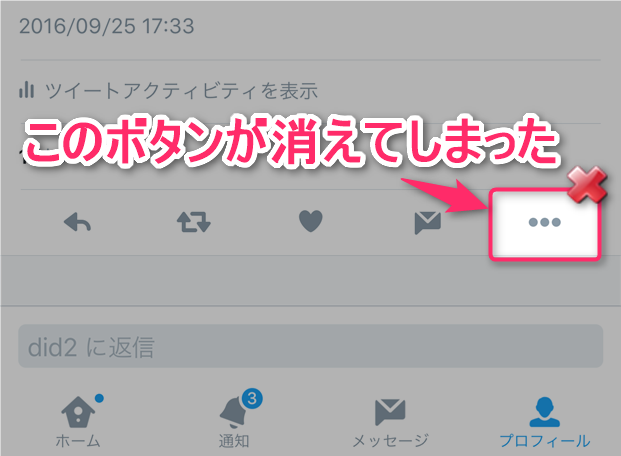
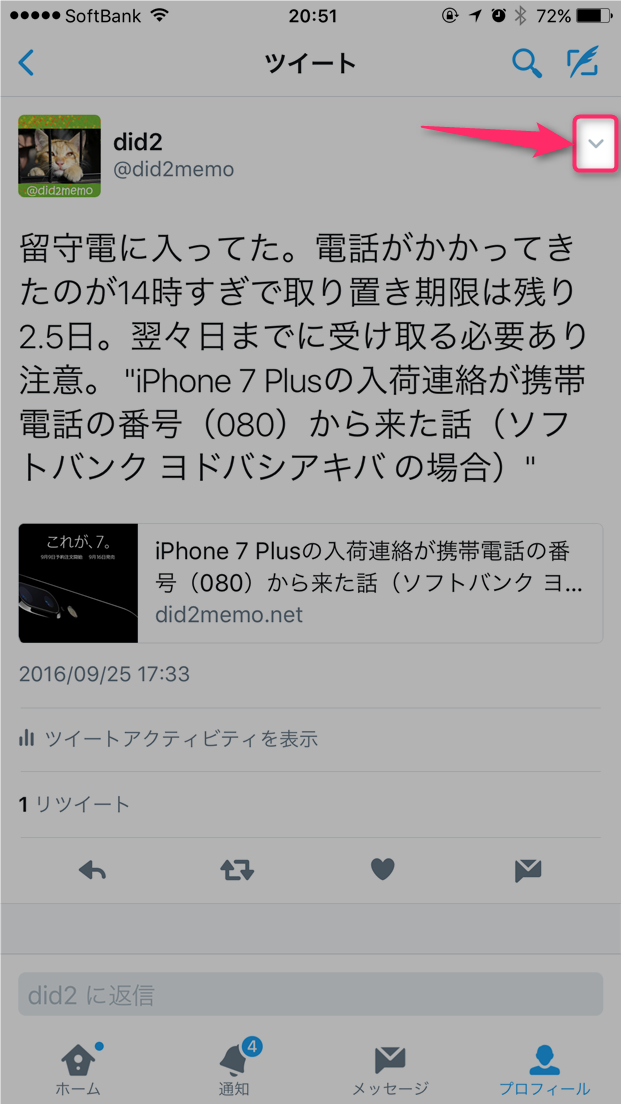

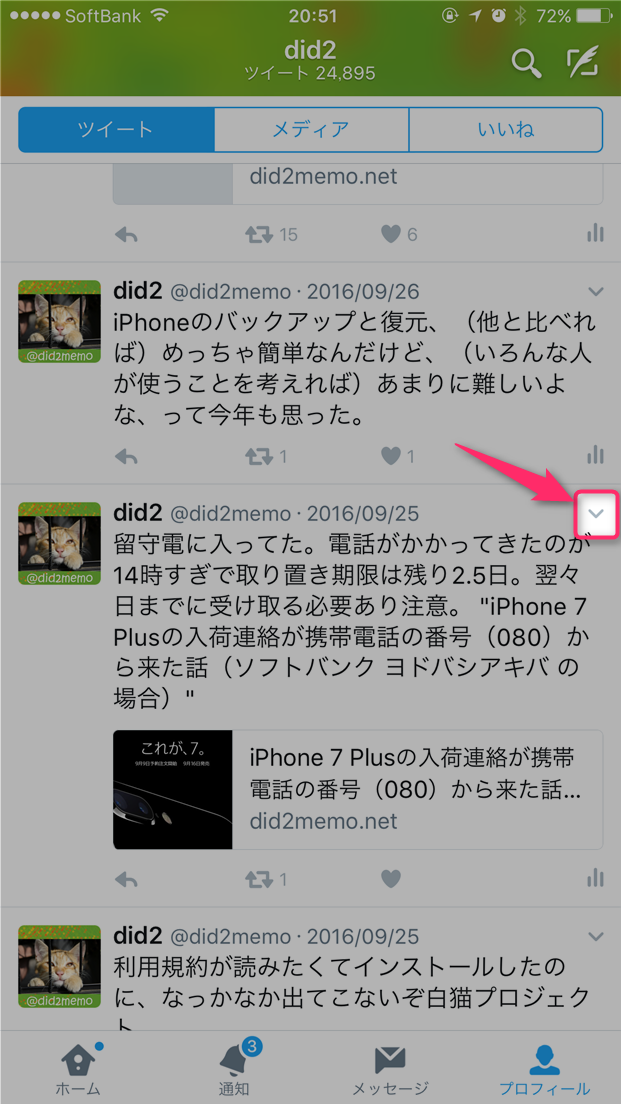
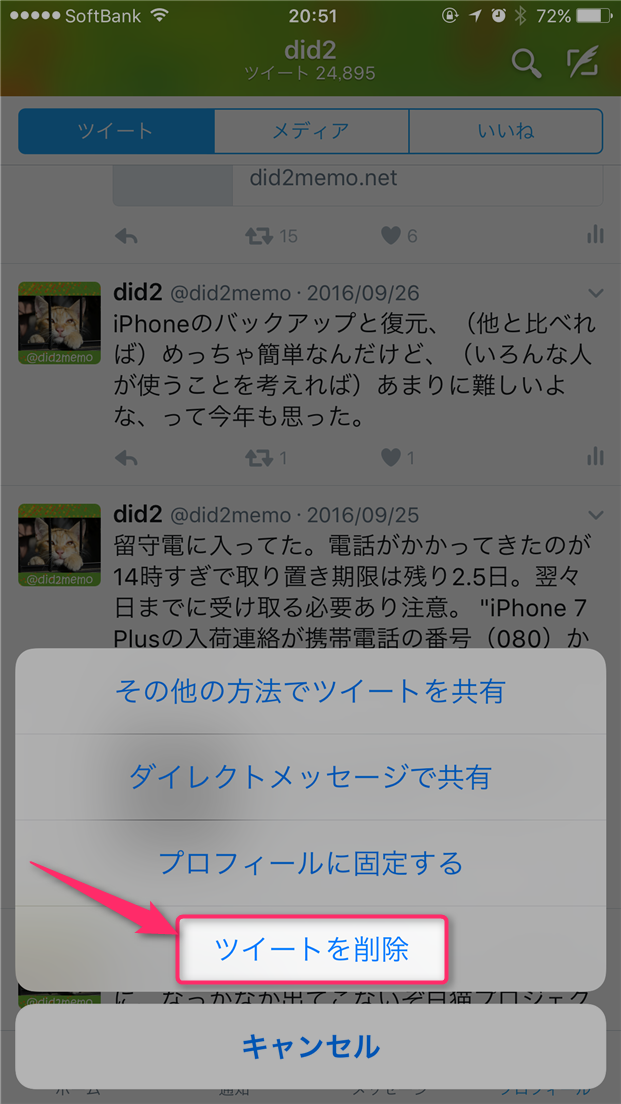
スポンサーリンク